- ゲーミングPCをどうやって選んだら良いのかさっぱり分からない
- 何から手を付けて良いか分からない
- 買おうと思っているPCで本当に大丈夫か心配
最近、Twitterやお問い合わせから、ゲーミングPCのスペックについて聞かれることが多くなりました。

いくつかの質問に答えていくうちに『答えてる内容が毎回同じじゃないか…?』ということに気付きました。
初心者の方からいただく質問はほとんどが『○○というゲームを遊びたいのですが、ガレリア○○で満足に動きますか?』『○○を遊びたいのですが、このPCで高画質で快適に動きますか?』というものです。
今回は、この疑問にお答えします。PCに詳しくない初心者でも、自分にピッタリなPCが選べるようになるはずです。
もし、最後まで読んでも分からないところがあったら、僕(すおう)のTwitterまで連絡してください。僕の知識が及ぶ範囲内でお答えさせていただきます。
この記事の目次
想定する人物像と質問
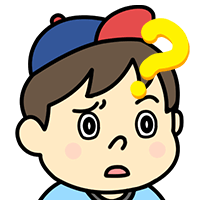


と質問されたと想定して進めていきます。太字が重要なところです。
まずは同じように遊びたいゲームをいくつかピックアップして、このまま読み進めてみてください。
また、これが良さそうかな?となんとなく考えているPCがあれば、ひとまずドスパラ![]() 内から選んでみてください。
内から選んでみてください。
ガレリアXTのスペック
| ガレリアXT | |
|---|---|
| CPU | intel Core i7-8700 |
| グラボ | GTX 1060 6GB |
| メモリ | 8GB |
| ストレージ | SSD:500GB HDD:1TB |
| 電源 | 500W |
※記事執筆時点での性能になるので、記事を読んでいるときは多少変化しているかもしれません。定期的に更新します。
要求スペックが一番高いゲームを基準にしよう
まずは、遊びたいゲームに必要な性能をチェックします。ゲーミングPCの性能を調べる上でもっとも重要なのがグラフィックボード(グラボ)です。
今回の場合、ガレリアXTにはGTX 1060というグラボが搭載されているため、GTX 1060はどのぐらいのパワーを持っているのかをチェックします。
ただ、ゲームによって必要な性能は変わります。例えば今回の場合だと、PUBG、シージ、オーバーウォッチですが、PUBGとシージでは、要求スペックが大きく違います。PUBGの方が必要な性能が高いです。(=PUBGの方が重い)
そのため、シージを基準にして性能を調べてしまうと、PUBGが高画質では快適に動かない…ということになってしまいます。
なので、推奨スペックを調べるときは、自分が遊ぼうと思っているゲームの中で一番要求スペックの高いものを基準にします。
『どのゲームが一番要求スペックが高いのかわからない』という場合は、ひとまずそのままで大丈夫です。遊ぼうと思っているゲームの必要スペックをひとつひとつ見ていって、判断しましょう。
性能を調べる前に!快適ってなんだろう?
性能を調べる前に、知っておいてもらいたいことがあります。それが「快適」の基準についてです。
冒頭でお話したとおり、「快適に動かす」と言っても、「快適」の度合いは人によって感じ方が違います。
足の速さを思い浮かべてみてください。あなたにとって、「足が速い」とは何秒台のことですか?
…。おそらく、『何メートルの話だよ!?』となったはずです。当たり前の話ですが、基準が曖昧だと、何をもって速いのかが答えられませんよね。
仮に校庭のトラック1周に設定しても、人によって感じ方が異なります。

イメージとしてはこんな感じです。人によって「足が速い」の基準は異なります。
ゲーミングPCの「快適」も似たようなもので、なにをもって「快適」と判断しているかをはっきりさせる必要があります。
そうしないと、『これなら快適だよ!』と勧められて買ったら『想像とぜんぜん違うんだけど…。』となってしまいます。(僕もよく快適という言葉を使ってしまうので、注意しないと…ですね。)
PCゲームの場合は「フレームレート」という数値を使います。これが足の速さに該当します。

と思わないでください。とっても簡単なので大丈夫です。
フレームレートとは、PCが処理できる画像の枚数です。
動画というのは、1枚の画像を大量に切り替えて動かしています。仕組みはパラパラ漫画と同じです。
10秒間のパラパラマンガがあったとして、紙の枚数が3枚だったらどうなるでしょうか?…もはや紙芝居です。
ではこれが1000枚だったらどうなりますか?1秒間に100枚の紙をめくることになるので、超なめらかに動いて見えますよね。これがフレームレートです。
フレームレートは1秒間に何枚の画像を処理したかの数値です。単位はfpsです。30fpsなら1秒間に30枚の画像を処理、100fpsなら1秒間に100枚の画像を処理したということになります。
つまり、fpsの数値が高ければ高いほどヌルヌル動くということです。逆に、fpsが低いとカクカクしたり、ザラついて見えたりします。

この画像のように、何fpsを良しとするかは人によって違います。
もし相談した相手が30fpsでも快適だと思っていたら、30fpsしか出ないゲーミングPCを勧められてしまうかもしれません。
なので、PCのスペックを見たり人に聞くときは、快適かどうかだけでなく、具体的なフレームレートの数値を出すようにしましょう。
次は『じゃあいくつぐらいのフレームレートがあれば良いの?』にお答えします。
使うモニターによって、対応しているfpsが違う
fpsは高ければ高いほどヌルヌル動く…と書きましたが、実はこれ、半分間違ってます。
というのも、使うモニターによって、対応しているフレームレートに上限があるからです。
難しいことは置いといて、超超超簡単にまとめると、普通のモニターは60fpsまで、ゲーミングモニター)は120fps、144fps、240fpsまで対応しています。(どこまで対応しているかは製品によって異なります。)
つまり、普通のモニターを使って遊ぶ場合、60fps確保できれば十分ということになります。それ以上のフレームレートが出たとしても、モニターが60fpsまでしか対応していないので、無意味になってしまいます。
というよりも、ゲームの場合は最低でも60fpsは確保しておかないといけない最低限のラインです。60fpsを下回ると、カクカクして見えるので、どのモニターを使うにしても、60fpsを下回るのはNGです。
ゲーミングモニターを使えば、144fpsや240fpsに対応するので、普通のモニターよりもヌルヌルサクサク、なめらかに動いて見えます。
逆に、ゲーミングモニターを使っていてもPCの性能が低くて60fpsしか出ない場合、普通のモニターを使っているのと同じになってしまいます。

なので、ゲーミングモニターを活かすには、高フレームレートを維持できる性能のPCが必要になります。
さらに詳しくゲーミングモニターについて知りたい場合は、「おすすめ!ゲーミングモニターの選び方」を読んでみてください。
高画質でどれぐらいのフレームレートが出るのかチェック
「快適」とはどういうことなのか、フレームレートはどういうものなのかは理解できましたか?使うモニターは決めましたか?
ここからは実際にスペックを調べていきます。
スペックを調べる方法で一番確実なのは、実際にゲームを動かしてフレームレートを計測しているページを読むことです。
グラフィックボードごとのベンチマークスコアを引っ張ってきているサイトもありますが、信頼性としては少し下がってしまいます。
なぜなら、ゲームによっては高性能なグラフィックボードでも高画質で動かせないことがあるからです。
なので、遊びたいゲームがある程度決まっている場合は、実際にゲームを動かしているページを参考にしましょう。
当サイトでは実際に僕が数種類のグラフィックボードを使い、フレームレートを計測しています。

遊ぶ予定のゲームがPUBG、シージ(R6S)、オーバーウォッチなので、これらのページを参考にします。
推奨スペック
上記のページを見てGTX 1060の性能をまとめると以下のことが分かりました。
| PUBG 最高設定 | 60fps前後 |
| PUBG 最低設定 | 110fps前後 |
| シージ 最高設定 | 130fps前後 |
| オーバーウォッチ 最高設定 | 100fps前後 |
| オーバーウォッチ 最低設定 | 290fps前後 |
こうやって並べると、一番重い(必要スペックが高い)のはPUBGということが分かりますね。なので、PUBGを基準にしてPCを選ぶのが良さそうです。
また、購入予定のガレリアXTでは、PUBGを最高設定で遊ぶのは少し厳しいということも分かりました。(降下する場所や町によっては60fpsを下回るため、多少カクつくことがある。)
この場合の対処法は、さらに性能の良いPCにするか、PUBGの画質を下げて遊ぶことにするかの2択です。
PUBGの設定を最低まで下げれば100fpsを超えるので、ゲーミングモニターも活かせます。(本来なら144fpsが望ましいですが、100fpsでも普通のモニターよりはなめらかです。)
PUBGだけ設定を下げ、シージやオーバーウォッチの設定は上げるという選択をするなら、ガレリアXTでも良さそうですよね。
こんな感じで、ゲームの設定と必要な性能を比べながら、自分にとってピッタリなPCを選びます。
ここは個人の予算や考え方によって異なるので、じっくり考えてみてください。
また、ゲームの画質については、最高や最低だけでなく、中設定や高設定も用意されています。フレームレートを計測する場合は最高設定と最低設定で比較することが多いですが、画質を少し下げるという選択肢があることも覚えておいてください。
もし、『PUBGも高画質で動かしたいなぁ』というのであれば、もっと性能の良いグラフィックボードが搭載されているPCを選ぶことになります。
ここまでで一区切り
ここまで読んでみて、分からないことはありましたか?おそらくですが、自分に最適なゲーミングPCが分かってきたのではないでしょうか?
もしここの時点で聞きたいことがある場合、質問の仕方もこのように変わるはずです。

このように質問されれば、具体的なアドバイスもしやすくなります。(というよりも、必要な性能を自分で導き出せるようになっているはずです。)
CPUの選び方はそこまで気にしなくてOK
続いてCPUですが、これはざっくりとでOKです。
ゲームにおけるCPU選びは、グラボとのバランスが重要です。グラボが超高性能でも、CPUの性能が低いと足を引っ張ってしまい、フレームレートが伸び悩んでしまいます。
このような現象をボトルネックと言います。
自作の場合はボトルネックを避けるためにCPUを慎重に選ぶのですが、新品のゲーミングPCを選んでいくのであれば、ボトルネックの心配はしなくてOKです。
なぜなら、ボトルネックが起こるような構成では購入できないようになっているからです。
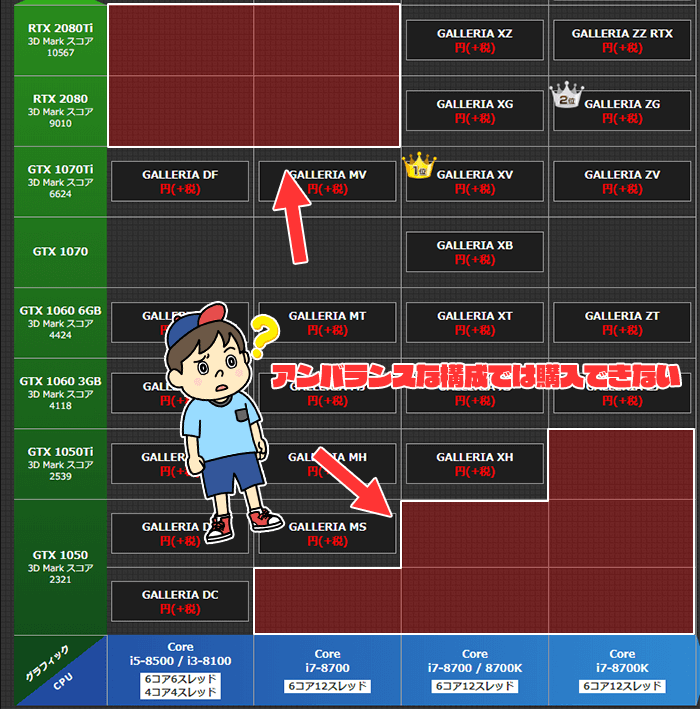
例えば上記の画像だと、Core i5-8500搭載のPCはGTX 1070 Tiまでしか選べません。これは、RTX 2080などの超高性能なグラフィックボードを使うと、CPUの性能がグラボに追いつかず、力を発揮しきれない可能性があるからです。
逆に、GTX 1050搭載のゲーミングPCは、Core i3-8100かCore i5-8500の選択肢しかありませんよね。これは、GTX 1050ならそれ以上のCPUが無駄になるからです。
仮にこれがゲーム以外の用途であれば、Core i7-8700にGTX 1050という選び方もあります。例えば動画の編集のためにPCを買うとしたら、グラフィックボードよりもCPUを重視します。
ゲームの場合はグラボを選んで、次にCPUとなるため、GTX 1050を搭載したPCには高性能なCPUは必要なしと判断され、ラインナップから外されています。
もし、CPUを重視したPCを選びたいのであれば、ゲーミングPCではなく、普通のPCから選ぶことになります。ドスパラの一般向けPC一覧を見ると、グラフィックボードが搭載されていないものもあります。
同じグラボでも違うCPUが搭載されているモノもある
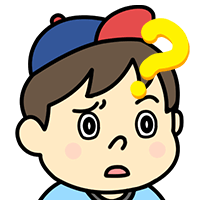
ここに気づかれた方は鋭いです。同じグラボでも違うCPUが搭載されているモデルもあります。
この場合の選び方も同じで、ゲームしか遊ばないのであれば、Core i5-8500が搭載されたガレリアDFでOKです。
ただ、中にはゲームだけでなく、動画の編集やエンコードもしたいし、配信もしたいという人もいます。そういう人向けにCPUが高性能になっているのがガレリアXVです。
また、CPUが高性能なモノは、将来性も高いです。将来性というと語弊がありますが、数年後、RTX 2080などの高性能なグラフィックボードに変えたくなった場合、ガレリアDFはCPUがボトルネックになってしまいますよね。
もしこれがガレリアXVだったら、CPUが高性能なので、グラボを変えても安心です。そういう意味で長く使っていけるのは、CPUが高性能なPCです。

違いはCPUだけじゃない!マザーボードやメモリの搭載数にも違いがある
また、表ではCPUだけしか違いがないように見えますが、実は別の場所にも違いがあります。
商品ページを見比べてみると…。
| ガレリアDF | ガレリアXV | |
|---|---|---|
| CPUファン | ノーマルCPUファン | 静音パック満足コース |
| SSD | 240GB | 500GB |
| HDD | 1TB | 2TB |
| マザーボード | H310 | H370 |
これだけの違いがあります。(分かりやすいところだけピックアップしました。他にも違う部分はあります。)
特に見るべきがマザーボードで、マザーボードに搭載されているチップセットがH310とH370になっています。初心者だとあまり見ない部分だと思いますが、重要なのがメモリスロットの数です。
ガレリアDFのH310というチップセットは、メモリが2枚までしか搭載できません。ガレリアXVは4枚まで搭載可能です。
通常状態で注文した場合、どちらもメモリは同じ8GBで、4GBのメモリが2枚搭載されています。ここまでは問題ありません。
しかし、あとからメモリを16GBまで増設したくなったら、ガレリアDFは16GBのメモリを購入しないといけません。(今刺さっているメモリと交換する形になる。)
ガレリアXVならメモリスロットに空きがあるので、4GBのメモリを2枚追加で購入すればOKで、もともと使っていたメモリも無駄になりません。
このように、あとからメモリを増やす場合、ガレリアDFは最初のメモリが無駄になってしまいます。
ですから、メモリを増やす予定があれば、注文時にカスタマイズで16GBまで増やしておく必要があります。
これはガレリアDFだけでなく、ガレリアDTなどの他のモデルも同じです。「どのマザーボードが使われているか」「メモリは何枚まで搭載できるか」を確認するには、ドスパラのゲーミングPC一覧![]() から自分の買いたいPCの商品ページを開き、「ベンチマーク・製品仕様・保証」を見ます。
から自分の買いたいPCの商品ページを開き、「ベンチマーク・製品仕様・保証」を見ます。
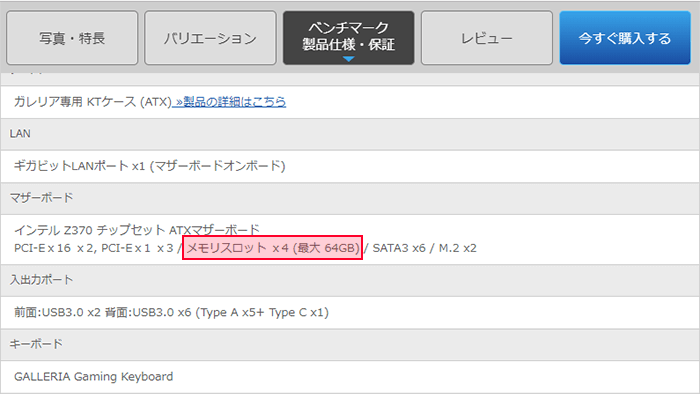
メモリスロットが x4なら4枚、x2なら2枚まで搭載可能ということになります。
このように、違いはCPUだけではないので、選ぶ際には注意が必要です。
また、ガレリアXVなどの人気のモデルのほうがセール対象になりやすく、お得に購入できる機会も多いです。
ゲーミングPCの選び方まとめ
以上がゲーミングPCの選び方になります。途中途中で分かりやすいように説明をはさんだつもりですが、分からないところや疑問に思うところがあれば教えてください。
また、間違っているところも教えていただけると幸いです。
僕の理想としては、『○○を遊びたいのですが、このPCで高画質で快適に動きますか?』という質問をされた人が、『とりあえずこのページ見て!』と丸投げできるレベルです。
メモリの容量などのカスタマイズに関しては、別のページでまとめています。











コメントを残す